項目名設定画面
この画面では、名簿データ項目のうち、名簿番号やメモ、備考といった任意項目の名称を設定します。
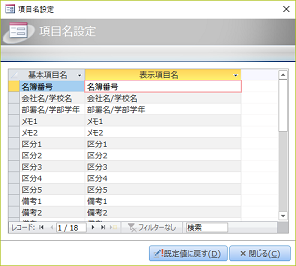
「名簿管理」とひと口にいってもさまざまな用途があります。顧客管理や会員管理、あるいは社員管理や学生管理など、目的によってさまざまです。たとえば、この名簿管理データベースでは、ひとつひとつの名簿データを「名簿番号」という名称で管理しています。しかし、氏名や住所のようなデータならどのような使い方でも共通的に使えるかもしれませんが、「名簿番号」という名称は必ずしも適切でない場合もあるかもしれません。顧客管理にこのデータベースを使うなら、「名簿番号」より「顧客番号」の方が適切かもしれませんし、会員管理なら「会員番号」、社員管理なら「社員コード」といったように、それぞれの利用目的に応じて分かりやすい名称を使いたいものです。
それらは、データベースをカスタマイズすることによってどのようにも変えることが可能ですが、この名簿管理データベースでは、通常の使い方において(カスタマイズなしに)、一部のデータ項目名を自由に設定変更することができます。その設定を行うのがこの画面です。
※設定変更した項目名を初期状態(基本項目名=表示項目名の状態)に戻したい場合には、[既定値に戻す]ボタンをクリックしてください。ひとつひとつ書き換える必要はありません。
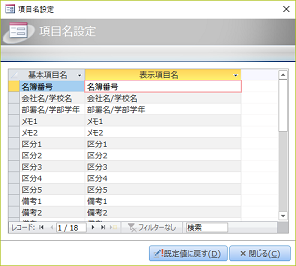
「名簿管理」とひと口にいってもさまざまな用途があります。顧客管理や会員管理、あるいは社員管理や学生管理など、目的によってさまざまです。たとえば、この名簿管理データベースでは、ひとつひとつの名簿データを「名簿番号」という名称で管理しています。しかし、氏名や住所のようなデータならどのような使い方でも共通的に使えるかもしれませんが、「名簿番号」という名称は必ずしも適切でない場合もあるかもしれません。顧客管理にこのデータベースを使うなら、「名簿番号」より「顧客番号」の方が適切かもしれませんし、会員管理なら「会員番号」、社員管理なら「社員コード」といったように、それぞれの利用目的に応じて分かりやすい名称を使いたいものです。
それらは、データベースをカスタマイズすることによってどのようにも変えることが可能ですが、この名簿管理データベースでは、通常の使い方において(カスタマイズなしに)、一部のデータ項目名を自由に設定変更することができます。その設定を行うのがこの画面です。
■操作手順
- メインメニュー画面から[項目名設定]ボタンをクリックします。これによって「項目名設定」画面が表示されます。
- ここでは、「表示項目名」の欄のみ、必要に応じた任意の名称に書き換えます(「基本項目名」の欄は編集できません)。
- 入力されたデータは、カーソルを別の行に移動させたとき、左端の灰色のボックス部分をクリックしたとき、あるいは[閉じる]ボタンをクリックしたときに、自動的に保存されます。
- 途中で入力をキャンセルしたい場合には、Escキーを押してください。現在編集中の行についてのみ、データが編集前の状態に戻ります。
- すべての設定が完了したら、[閉じる]ボタンをクリックしてください。
その際、もし表示項目名が設定変更された場合には、メッセージが表示されます。メッセージの通り、この画面で変更した内容はそれぞれの画面を次回開いたときにはじめて反映されます。もし既に「名簿登録編集」画面などが開いている場合には、一旦閉じてから開き直してください。その時点で画面の表示内容が変わります。
※設定変更した項目名を初期状態(基本項目名=表示項目名の状態)に戻したい場合には、[既定値に戻す]ボタンをクリックしてください。ひとつひとつ書き換える必要はありません。
■入力データ
- 基本項目名
- あらかじめこのデータベースで設定されている項目名です。
- データベースを使い始めたときはこれらの名称が初期値として画面や帳票に表示されます。たとえば「名簿番号」というデータ項目はそのまま”名簿番号”と表示されます。
- データベースを使い始めたときはこれらの名称が初期値として画面や帳票に表示されます。たとえば「名簿番号」というデータ項目はそのまま”名簿番号”と表示されます。
- 表示項目名
- 「基本項目名」に対して、それを画面や帳票上でどのような名称で表示するかを設定するデータ項目です。
- たとえば、基本項目名が”名簿番号”となっているデータの表示項目名を”会員番号”に変更すると、初期値では”名簿番号”と表示されていたすべての画面・帳票上の表示が、”会員番号”に変わります。